JSF(JavaServer Faces)プロジェクトでWebアプリケーションを作成する際、これまでは画面遷移を@Namedアノテーションを付与したクラスに記載していたが、faces-config.xmlに集約して定義することもできる。
今回は、JSFプロジェクトで画面遷移をfaces-config.xmlに集約してみたので、そのサンプルプログラムを共有する。
前提条件
以下の記事の実装とlombokの導入が完了していること。

Eclipse上のJSFプロジェクトでlombokを利用してみたlombokというライブラリを使うと、JavaBeanクラスにおいて、アノテーション付与するだけで、getterメソッド・setterメ...
サンプルプログラムの作成
作成したサンプルプログラムの構成は、以下の通り。
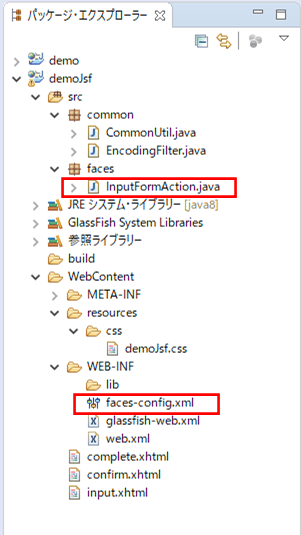
なお、上記の赤枠は、前提条件のプログラムから変更したプログラムである。
faces-config.xmlの内容は以下の通りで、リダイレクトを含む画面遷移を定義している。
<?xml version="1.0" encoding="UTF-8"?>
<faces-config
xmlns="http://xmlns.jcp.org/xml/ns/javaee"
xmlns:xsi="http://www.w3.org/2001/XMLSchema-instance"
xsi:schemaLocation="http://xmlns.jcp.org/xml/ns/javaee http://xmlns.jcp.org/xml/ns/javaee/web-facesconfig_2_2.xsd"
version="2.2">
<!-- 入力画面から確認画面への遷移 -->
<!-- ただし、リダイレクトさせるために、redirectタグを追加 -->
<navigation-rule>
<from-view-id>/input.xhtml</from-view-id>
<navigation-case>
<from-outcome>confirm</from-outcome>
<to-view-id>/confirm.xhtml</to-view-id>
<redirect/>
</navigation-case>
</navigation-rule>
<!-- 確認画面から完了画面・入力画面への遷移 -->
<!-- ただし、リダイレクトさせるために、redirectタグを追加 -->
<navigation-rule>
<from-view-id>/confirm.xhtml</from-view-id>
<navigation-case>
<from-outcome>send</from-outcome>
<to-view-id>/complete.xhtml</to-view-id>
<redirect/>
</navigation-case>
<navigation-case>
<from-outcome>back</from-outcome>
<to-view-id>/input.xhtml</to-view-id>
<redirect/>
</navigation-case>
</navigation-rule>
</faces-config>また、各画面のForm値と画面遷移を定義したクラスの内容は以下の通りで、faces-config.xmlのfrom-outcomeに定義した値を、画面遷移に利用している。
package faces;
import java.io.Serializable;
import java.util.ArrayList;
import java.util.List;
import javax.enterprise.context.SessionScoped;
import javax.faces.model.SelectItem;
import javax.inject.Named;
import common.CommonUtil;
import lombok.Data;
import lombok.ToString;
/**
* 画面のフォーム値と画面遷移メソッドを定義.
*/
// @Namedアノテーションは、JSFのXHTMLファイルから#{inputFormAction}で
// Javaクラスを参照できるようにしている(→バッキングビーン)
// @SessionScopedアノテーションは、このバッキングビーンの生存期間を
// セッションに設定している
@Named(value="inputFormAction")
@SessionScoped
// 以下はLombokのアノテーション
//「@Data」アノテーションを付与すると、このクラス内の全フィールドに対する
// Getterメソッド・Setterメソッドにアクセスができる
@Data
//「@ToString」アノテーションを用いて、exclude属性で指定した項目以外の値を、
// toStringメソッド呼出時に出力することができる
@ToString(exclude={"birthMonthItems","birthDayItems","sexItems"})
public class InputFormAction implements Serializable {
// シリアルバージョンUID
private static final long serialVersionUID = 7283339629129432007L;
/** 名前 */
private String name;
/** 生年月日_年 */
private String birthYear;
/** 生年月日_月 */
private String birthMonth;
/** 生年月日_日 */
private String birthDay;
/** 性別 */
private String sex;
/** 性別(ラベル) */
private String sexLabel;
/** メモ */
private String memo;
/** 確認チェック */
private String checked;
/** 生年月日_月(選択リスト) */
private List<SelectItem> birthMonthItems;
/** 生年月日_日(選択リスト) */
private List<SelectItem> birthDayItems;
/** 性別(選択リスト) */
private List<SelectItem> sexItems;
/**
* コンストラクタ生成時に選択リストの値を設定.
*/
public InputFormAction(){
// 生年月日_月(選択リスト)
birthMonthItems = new ArrayList<SelectItem>();
birthMonthItems.add(new SelectItem("", ""));
for(Integer i = 1; i <= 12; i++){
birthMonthItems.add(new SelectItem(String.valueOf(i), String.valueOf(i)));
}
// 生年月日_日(選択リスト)
birthDayItems = new ArrayList<SelectItem>();
birthDayItems.add(new SelectItem("", ""));
for(Integer i = 1; i <= 31; i++){
birthDayItems.add(new SelectItem(String.valueOf(i), String.valueOf(i)));
}
// 性別(選択リスト)
sexItems = new ArrayList<SelectItem>();
sexItems.add(new SelectItem(String.valueOf(1),"男"));
sexItems.add(new SelectItem(String.valueOf(2),"女"));
}
/**
* 確認画面への遷移.
* @return 確認画面へのパス
*/
public String confirm(){
// 性別(ラベル)を設定
if(!CommonUtil.isBlank(sex)){
this.setSexLabel(this.getSexItems().get(
Integer.parseInt(this.getSex())-1).getLabel());
}
// Formに設定された値を出力
System.out.println(this.toString());
// 確認画面に遷移
return "confirm";
}
/**
* 入力画面に戻る.
* @return 入力画面へのパス
*/
public String back(){
// 入力画面に戻る
return "back";
}
/**
* 完了画面への遷移.
* @return 完了画面へのパス
*/
public String send(){
// 確認画面に表示された値を出力
System.out.println(this.toString());
// 完了画面への遷移
return "send";
}
}その他のソースコード内容は、以下のサイトを参照のこと。
https://github.com/purin-it/java/tree/master/javaee-jsf-xml-transition/demoJsf
サンプルプログラムの実行結果
サンプルプログラムの実行結果は、以下の記事の「サンプルプログラムの実行結果」と同じ結果となる。

JSFプロジェクトで複数画面をもつWebアプリケーションを作成してみたJSF(JavaServer Faces)プロジェクトを利用して、JavaベースのWebアプリケーションを作成することができる。 ...
コンソールログ出力例は以下の通りで、上記記事と同等の内容が出力されていることが確認できる。
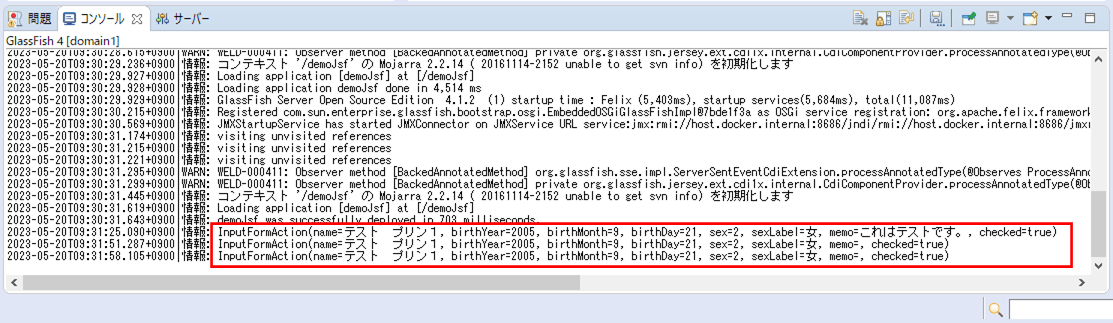
要点まとめ
- JSF(JavaServer Faces)プロジェクトでWebアプリケーションを作成する際、画面遷移をfaces-config.xmlに集約して定義することもできる。





